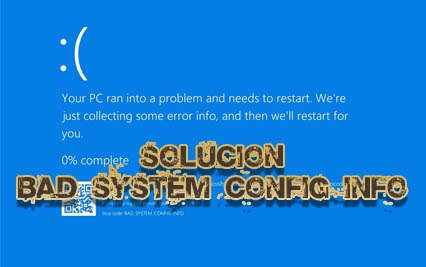En unos pocos pasos conseguiremos la mejor calidad de imagen posible de nuestra PS3
(dependiendo del Televisor de cada uno clarostá!)
Indice de contenido
RGB Rango completo/limitado
La opción Rango Completo/limitado se encuentra en el apartado de configuración de vídeo y está pensada para televisores o monitores que utilicen una conexión HDMI-DVI (es decir, casi todos los famosos TFT/LCD/LED).
En algunos televisores con conexión HDMI directa se produce una ligera pérdida de detalle.
(No suele pasar en todas las TV con HDMI directa, aunque a veces este defecto es más acusado)
La diferencia básica entre Rango completo y limitado
En una escala de 0 al 255 ocurre lo siguiente:
- Limitado: La señal de salida RGB se emite en una escala de 16 a 235.
- Completo: La señal de salida RGB se emite en una escala de 0 a 255.
Es decir, con la opción “Rango RGB completo” los colores claros se ven más claros y los oscuros más oscuros.
Así que, si notas que el color negro tiene una “capa blanca” a poca opacidad superpuesta o se ve demasiado grisáceo, activa la opción RGB Rango completo.
– Si estando la opción Rango completo activada ves los colores demasiado apagados, cambia en ajustes a Rango limitado.
Nota: Esto solo es realmente efectivo en conexiones HDMI
Y Pb/Cb Pr/Cr Super-White
Esta opcion se encuentra en el menú «Ajustes de vídeo»


Cuando reproducimos un disco Blu-ray (BR), DVD o AVCHD, podemos utilizar la señal Super-white.
(que sirve para obtener una escala cromática más extensa en la reproducción de Blu-Ray, juegos o vídeo de discos AVCHD grabados con formato x v Colour)
NOTA: Si activas esta opción y ves una pérdida de calidad de imagen o no se muestra correctamente, vuelve a desactivar la aplicación.
Esta opción sólo es efectiva si tienes una conexión HDMI. Y debes tener activada la opción «Automático» o «Y Pb/Cb Pr/Cr» en el menú en el menú «Formato de salida de vídeo de BD/DVD (HDMI)».
Además la TV debe ser compatible con la aplicación Y Pb/Cb Pr/Cr.
Mejorar la resolución de DVDs y juegos
No recuerdo si fue en la actualización v1.80, pero como novedad permitía mejorar la resolución de los DVDs que reproduzcamos y de los juegos de Playstation 2 y PSOne que juguemos.
(y para disfrutar de verdad de estas opciones nos hace falta una TFT/LCD de alta definición)
Tanto los juegos como las películas tienen una resolución nativa de (576p/576i), peeero ajustando la Playstation 3 podemos conseguir que ambos se reproduzcan a 1080i/1080p ó 720p.
Pasemos a explicar como:


Mejorar la resolución de juegos
Iremos al menú ajustes de juego para configurar la resolución de los juegos de Playstation 2 y PSOne. Allí veremos el menú Mejorar resolución PS/PS2
- Desactivado: No se mejora la resolución de los juegos.
- Normal: Mejora la resolución y muestra la imagen adaptándola a las dimensiones de la pantalla.
- Pantalla Completa: Adapta la resolución del juego adaptándola a la pantalla y, por lo tanto, modificando el tamaño original de la imagen.
Si con la opción Pantalla Completa la imagen se ve muy modificada o distorsionada, recomiendo seleccionar la opción Normal o desactivado
También veremos el menú Suavizado PS/PS2
- Desactivado: No se disimulan los defectos de la imagen.
- Activado: Si se disimulan los defectos de la imagen
Se puede usar el suavizado sin tener activada la mejora de resolución.
Algunos juegos no admiten el suavizado o tienen defectos con esta opción activada. Si notas esto en algún juego deja la opción desactivada
Mejorar la resolución de DVDs


Para mejorar la calidad de reproducción de nuestros DVDs iremos a el menú Ajustes de Blu-ray/DVD
Aquí encontraremos los siguientes ajustes:
- Desactivado: No se mejora la resolución en la reproducción de DVDs.
- Tamaño doble: Multiplica por dos el ancho y alto de la imagen sin modificar las proporciones nativas de la imagen.
- Normal: Mejora la resolución y la adapta a el tamaño de pantalla.
- Pantalla completa: Adapta las proporciones de la imagen al ancho y alto de la televisión modificando las proporciones nativas de la película. (Sólo se utiliza con resoluciones 1080p/1080i)
Si una película tiene copyright, estas características sólo se pueden utilizar con una conexión HDMI.
Si la calidad de la imagen se ve empeorada, recomiendo poner la opción de ajustes de DVD en Desactivado.
Buenos compañeros, esto es todo y espero que os sirva de algo.